Una de mis aplicaciones favoritas de código abierto, LibreOffice, se está preparando para una nueva versión importante: v4.0. Como generalmente tomará algún tiempo después del lanzamiento oficial para llegar a los repositorios de Ubuntu, tengo que buscar otros medios para obtener la última versión en mi máquina. Por supuesto, hay un APP que contiene una versión preliminar. Pero en cambio, busqué una manera de probar e instalar el nuevo LibreOffice sin perder mi configuración actual (estable) de LibreOffice. Así es como se hace.
Obtener los paquetes de LibreOffice
En lugar de usar la compilación obsoleta de Ubuntu, vaya directamente a la fuente y obtenga la última versión de LibreOffice de su página de descargas preliminares. Actualmente, la versión más nueva es 4.0 RC1 (curiosamente, ya está etiquetada con un número de versión 4.0.0.1, sin embargo).
A continuación, extraiga el nuevo LibreOffice a una nueva carpeta. Lo ejecutará directamente desde allí, así que seleccione una carpeta que generalmente usa para guardar scripts y otros programas (yo uso ~/bin para este propósito). Use su administrador de archivos GUI, o el siguiente comando hará el truco:
tar xzvf [file name].tar.gz
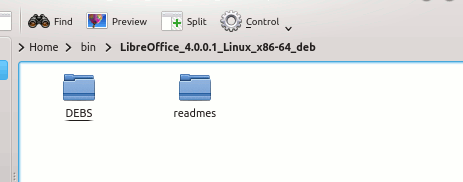
Ahora tendrá un directorio con el mismo nombre que el archivo que descargó (el mío era «LibreOffice_4.0.0.1_Linux_x86-64_deb»). Debajo de este directorio, tendrá dos subcarpetas: DEBS y readmes. La carpeta «DEBS» tiene (naturalmente) los paquetes Debian creados por el proyecto LibreOffice. Es posible que sienta la tentación de instalarlos directamente, ¡pero no lo haga! Estos tienen un número de versión más alto que los de los repositorios de Ubuntu, e instalarlos sobrescribirá su instalación estable. En su lugar, vamos a desempaquetarlos sin instalarlos utilizando las herramientas de paquete normales de Debian.
Instalación
En lugar del comando habitual (dpkg -i) para instalar paquetes DEB, usaremos otra de las utilidades de administración de paquetes de Debian. dpkg-deb es un comando para obtener información sobre paquetes en formato DEB, incluida la inspección de archivos de control (recuerda cuáles son estos archivos, ¿verdad?), así como para crear un archivo DEB a partir de un árbol de directorios con el formato adecuado. El indicador «-x» es lo que queremos aquí, ya que nos permite extraer el árbol de archivos desde dentro de los paquetes. Vaya al directorio donde desea instalar LibreOffice, luego ejecute el siguiente comando (y ejecútelo exactamente como está):
for i in [path to where you extracted the LibreOffice archive]/DEBS/*.deb; do dpkg-deb -x $i . ; done
Lo anterior es en realidad una serie de comandos Bash. Su significado es el siguiente:
- La primera parte (“porque yo en [path to where you extracted the LibreOffice archive]/DEBS/*.deb”) le dice al shell “para cada uno de los siguientes archivos, haga lo que viene a continuación”. La parte «cada uno de los siguientes archivos» resulta ser todos los archivos con una extensión «.deb» en el directorio que nombra. Entonces, la siguiente parte del comando se ejecutará en cada paquete DEB que desempaquetaste del archivo, haciendo un bucle y pasando los nombres de archivo DEB uno por uno al siguiente comando.
- El siguiente bit («hacer dpkg-deb -x $i») le dice al shell «para cada ciclo, extraiga los archivos del paquete DEB a este directorio».
- La última parte hace exactamente lo que dice… termina el comando.
Cuando haya terminado con su comando, debería tener una nueva carpeta «opt» en su directorio actual.
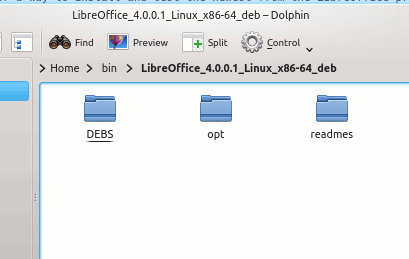
Puede ejecutar el nuevo LibreOffice en este punto desplazándose hacia la carpeta «opt/libreoffice4.0/program/» y ejecutando el siguiente comando:
Sin embargo, es posible que desee apuntar esta instalación de prueba a un nuevo perfil de usuario, para que no arruine nada con su instalación estable. Abra el archivo “opt/libreoffice4.0/program/bootstraprc” con un editor de texto, busque la configuración “UserInstallation=” y reemplace el “$SYSUSERCONFIG” parte de ella con “$ORIGIN/..” (que lo coloca en el directorio sobre la base de la instalación de LibreOffice). Mi perfil se coloca junto al directorio «opt/» creado anteriormente. Estos resultados independientes le permitirán probar e instalar el nuevo LibreOffice (y no olvide enviar esos informes de errores).
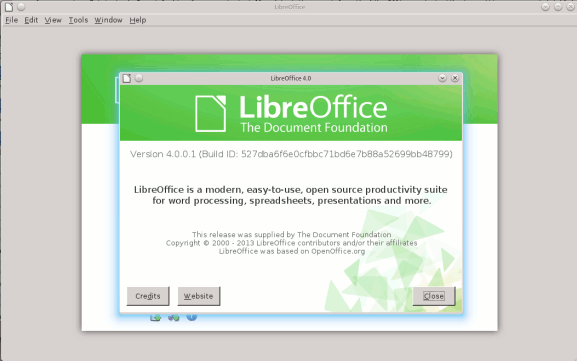
![Cómo probar el nuevo LibreOffice sin perder su instalación actual [Linux]](https://expertogeek.com/wp-content/uploads/2022/07/1658138759_Como-probar-el-nuevo-LibreOffice-sin-perder-su-instalacion-actual.png)